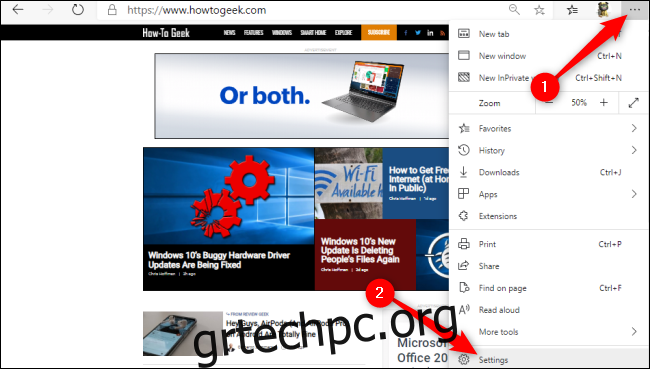Η πιο πρόσφατη έκδοση του προγράμματος περιήγησης Microsoft Edge βασίζεται στο λογισμικό Chromium της Google και τα δύο μοιράζονται πολλές δυνατότητες, συμπεριλαμβανομένης της δυνατότητας ορισμού προεπιλεγμένων επιπέδων ζουμ για έναν ιστότοπο ή για κάθε ιστότοπο. Να πώς.
Πώς να ορίσετε ένα προεπιλεγμένο επίπεδο ζουμ για όλους τους ιστότοπους
Το να πείτε στον Edge να μεγεθύνει ή να συρρικνώσει αυτόματα όλους τους ιστότοπους απέχει μόλις πέντε κλικ. Εκκινήστε το πρόγραμμα περιήγησης ιστού και, στη συνέχεια, κάντε κλικ στις τρεις οριζόντιες κουκκίδες επάνω δεξιά. Από εκεί, επιλέξτε το κουμπί “Ρυθμίσεις”.
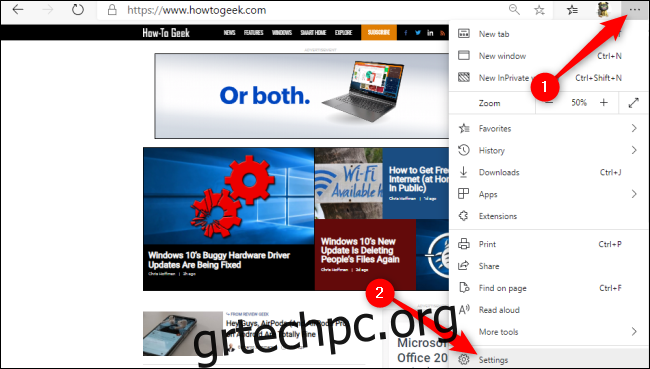
Τώρα, κάντε κλικ στο “Εμφάνιση”. Μπορείτε επίσης να πληκτρολογήσετε “Ζουμ” στο πλαίσιο “Ρυθμίσεις αναζήτησης”. Είτε έτσι είτε αλλιώς, κάντε κλικ στο αναπτυσσόμενο μενού “Ζουμ” και επιλέξτε το επιθυμητό επίπεδο ζουμ. Αυτό το επίπεδο ζουμ θα ισχύει για όλους τους ιστότοπους, εκτός από τους ιστότοπους όπου έχετε ήδη ορίσει ένα μεμονωμένο επίπεδο ζουμ.
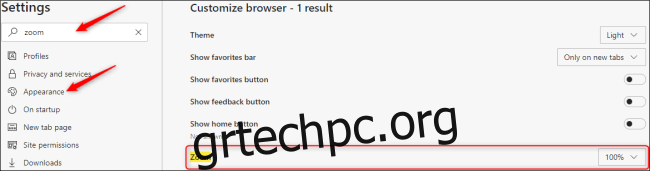
Εάν θέλετε, μπορείτε να μετακινηθείτε πιο κάτω και να ορίσετε ένα προεπιλεγμένο μέγεθος γραμματοσειράς για όλους τους ιστότοπους στο Edge. Κάντε κλικ στο “Προσαρμογή γραμματοσειρών” για να αποκτήσετε πρόσβαση σε ένα μενού με εις βάθος ρυθμίσεις για διαφορετικά στυλ γραμματοσειράς, καθώς και ρυθμιστικά για ένα προεπιλεγμένο μέγεθος γραμματοσειράς και ένα ελάχιστο μέγεθος γραμματοσειράς.
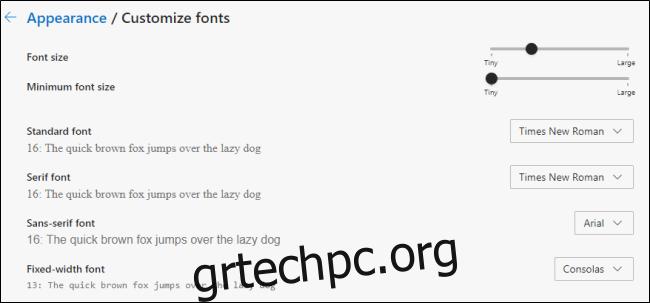
Πώς να ορίσετε ένα ατομικό επίπεδο ζουμ για έναν ιστότοπο
Μπορείτε να παρακάμψετε την προεπιλεγμένη ρύθμιση ζουμ του Microsoft Edge για έναν ιστότοπο με δύο μόνο κλικ. Κάντε κλικ στις τρεις οριζόντιες κουκκίδες στην επάνω δεξιά γωνία και, στη συνέχεια, κάντε κλικ στα εικονίδια Μείον (-) ή Συν (+) για σμίκρυνση ή σμίκρυνση, αντίστοιχα.
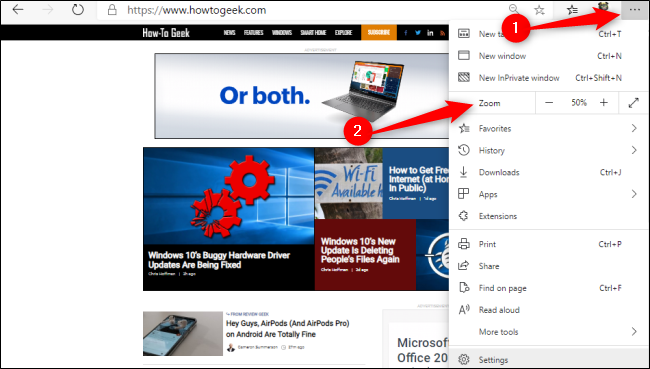
Μπορείτε επίσης να χρησιμοποιήσετε αυτές τις εύχρηστες συντομεύσεις για να ορίσετε γρήγορα ένα προεπιλεγμένο ζουμ για έναν ιστότοπο. Πατήστε Ctrl στα Windows και Cmd σε Mac ενώ εκτελείτε οποιοδήποτε από τα παρακάτω:
Κάντε κύλιση μέσα ή έξω με το ποντίκι σας.
Πατήστε το πλήκτρο Μείον (-) ή Συν (+).
Πατήστε “0” για να επαναφέρετε το επίπεδο ζουμ στο 100 τοις εκατό.
Μόλις οριστεί ένα προεπιλεγμένο επίπεδο ζουμ για έναν ιστότοπο, μπορείτε να κάνετε κλικ στον μεγεθυντικό φακό στη γραμμή διευθύνσεων για να προβάλετε ή να αλλάξετε αυτήν τη ρύθμιση.
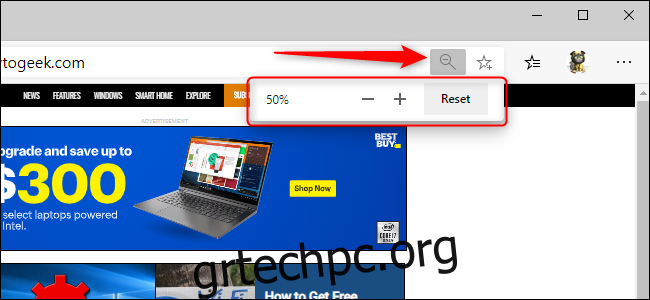
Η αλλαγή των ατομικών και προεπιλεγμένων επιπέδων ζουμ στο Microsoft Edge μπορεί να σας βοηθήσει να αποφύγετε την καταπόνηση των ματιών, να κάνετε το Edge πιο αποτελεσματικό ή να αλλάξετε το μέγεθος των διαφορετικών παραθύρων για καλύτερη περιήγηση.